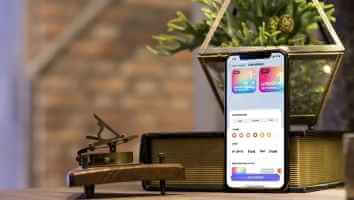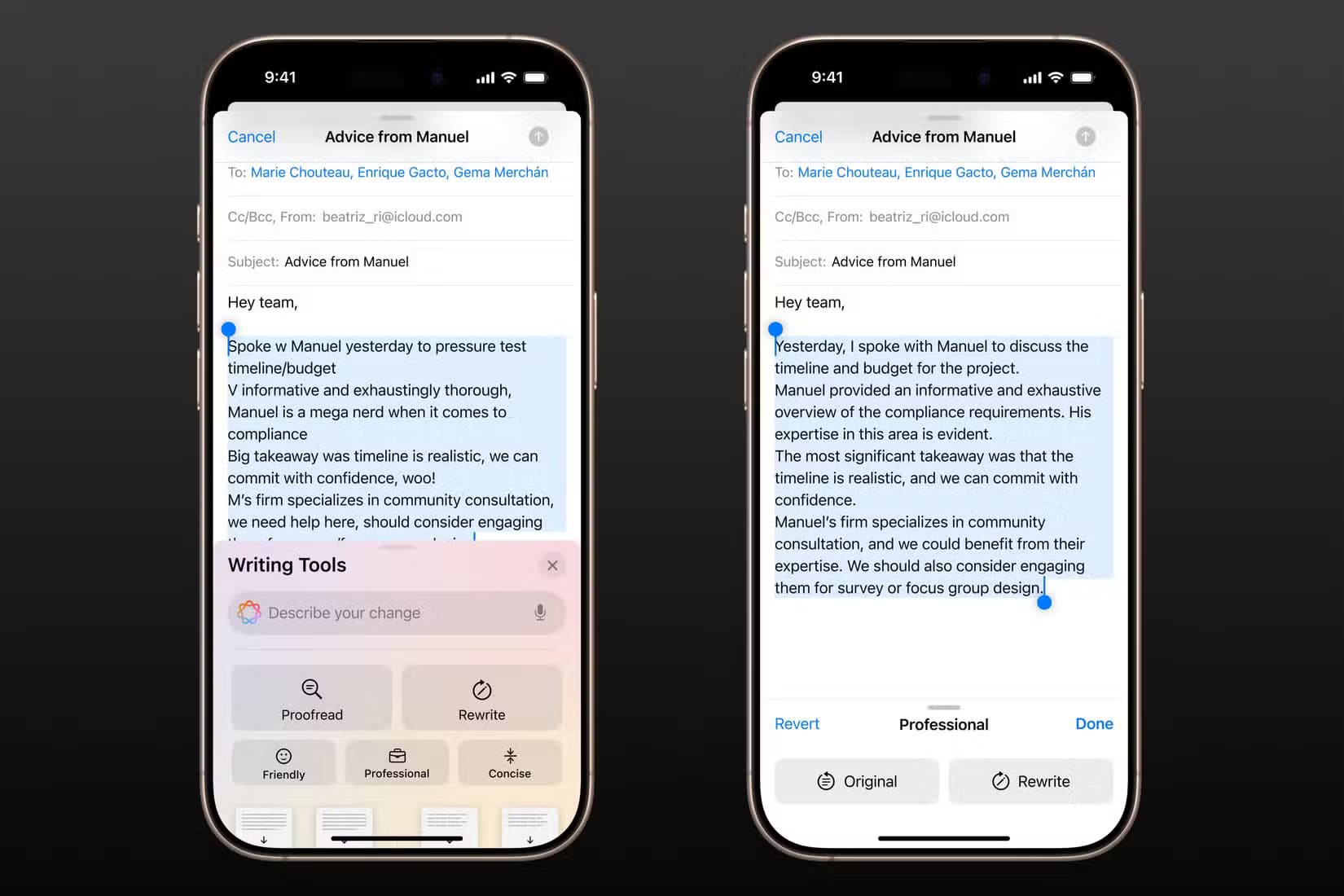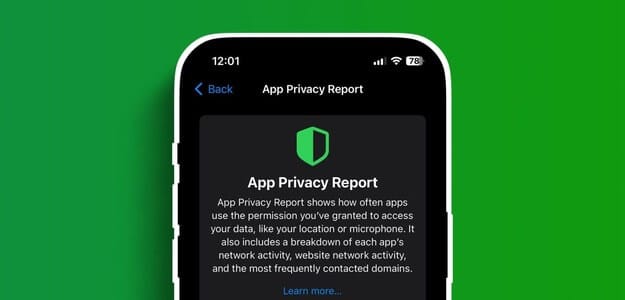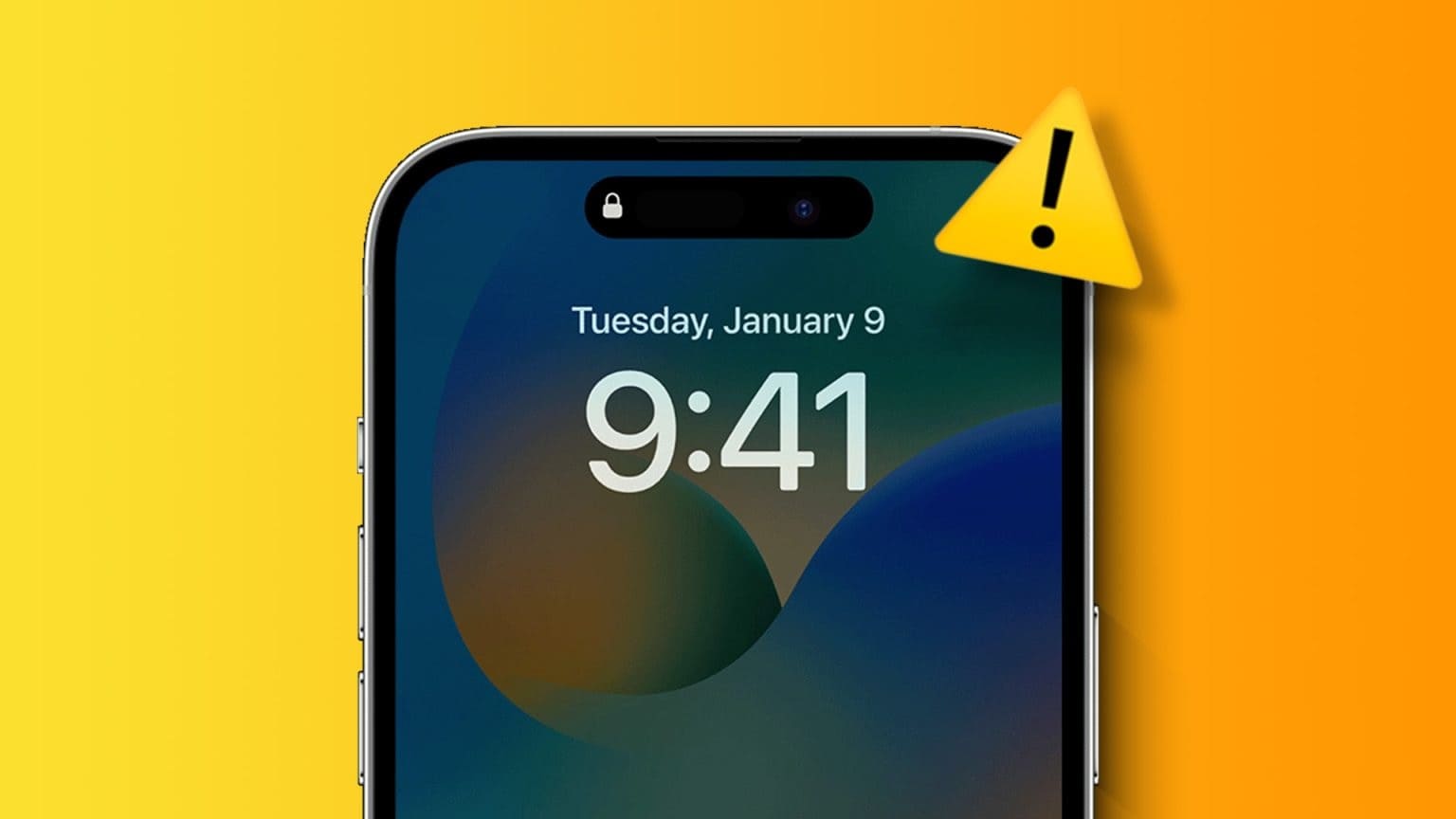Apple Watch'un bilinmesine rağmenEgzersiz izleme özellikleri وGüzel saat yüzleri, sıklıkla bazılarını buluruz gizli özellikler Ve ara sıra daha az ticarileşiyor. En son keşfimiz, Bluetooth kulaklıkları Apple Watch'unuza bağlayabileceğinizdir. Bu makalede bilmeniz gereken her şeyi size göstereceğiz!

Apple Watch, iOS'a benzer bir tasarım dilini takip ettiğinden, Bluetooth kulaklıkları bağlamak oldukça kolaydır. Ayrıca Bluetooth kulaklıklarda sesi nasıl oynatacağınızı ve yöneteceğinizi de anlatacağız. Ancak önce Bluetooth cihazınızla Apple Watch'unuzda neler yapabileceğinizi anlayalım.
Apple Watch'unuzda Bluetooth kulaklıklarla neler yapabilirsiniz?
Apple Watch'un hoparlörleri sizi bildirimler için sesle uyarsa da medya oynatırken ses dinlemek için kullanılamaz. Bu nedenle Apple, Bluetooth kulaklık bağlamanıza ve Apple Watch'tan ses çıkışını dinlemenize olanak tanır. Eğer kullanırsan AirPodshatta daha da iyisi, çünkü otomatik olarak Apple Watch'unuza bağlanıp senkronize olacak.
Siri'den, sesli postadan, telefon çağrılarından, sesli notlardan ve Apple Watch'unuzda müzik çalmanıza olanak tanıyan uygulamalardan gelen sesleri dinlemek için Bluetooth aygıtınızı kullanabilirsiniz.
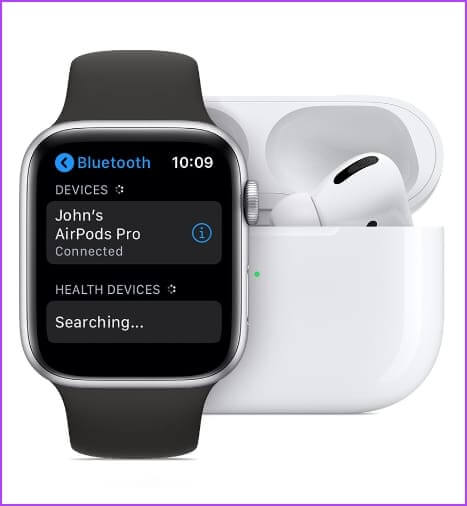
Bluetooth özellikli Apple Watch ile uyumluluk
Cihazınızın en az Bluetooth 4.0 ile çalışıyor olması ve watchOS ile uyumlu olması gerekir. Bununla birlikte çoğu kulaklık, kulaklık veya hoparlörün Apple Watch ile uyumlu olduğundan eminiz.
Şimdi sürece devam edelim.
Bluetooth kulaklıklarınızı Apple Watch'unuzla nasıl eşleştirebilirsiniz?
Bluetooth cihazınızı Apple Watch'unuza nasıl bağlayacağınız aşağıda açıklanmıştır.
Adım 1: basın Dijital Kargalar Ana ekranı açmak ve Uygula'ya dokunmak için ayarlar.
Adım 2: basın Bluetooth.
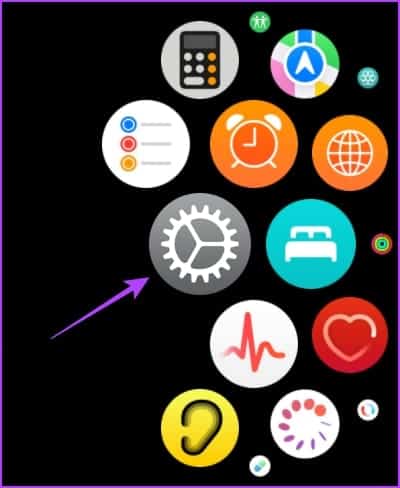
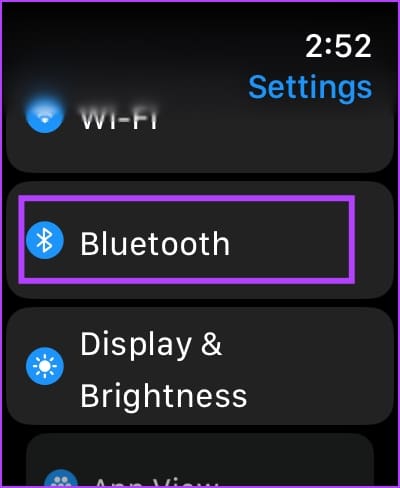
Aşama 3: Bluetooth geçişini açın. Bluetooth cihazınızı açın eşleştirme.
Adım 4: Bluetooth cihazınızın algılanmasını bekleyin Elma izle
Adım 5: basın Bluetooth cihazı iletişime geçmeniz gerekiyor.
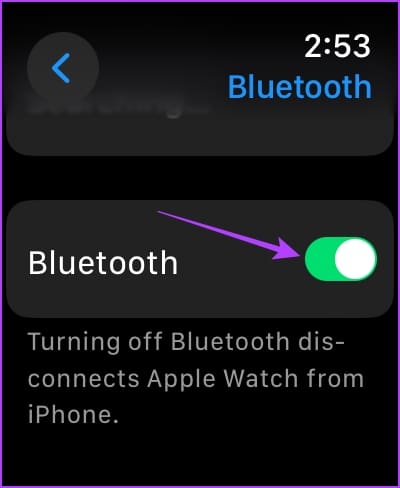
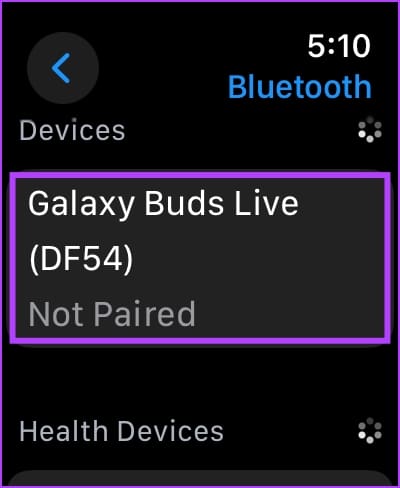
Cihazınız bağlandıktan sonra Apple Watch'unuzdan ses dinleyebilirsiniz.
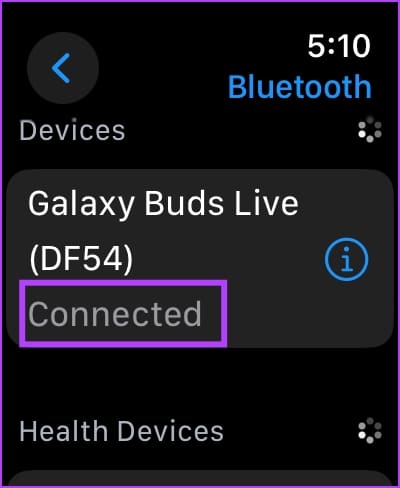
Apple Watch'unuzda ses çıkışı nasıl seçilir
Apple Watch'unuzda birden fazla Bluetooth aygıtına bağlanıyorsanız ses çıkış aygıtını nasıl seçeceğiniz aşağıda açıklanmıştır.
Adım 1: Kilidi açmak için ekranın alt kısmına dokunup basılı tutun ve yukarı kaydırın Kontrol Merkezi.
Adım 2: Simgeye tıklayın Ses çıkışı.
Aşama 3: set cihaz Sesinizin çıktısını almak için.
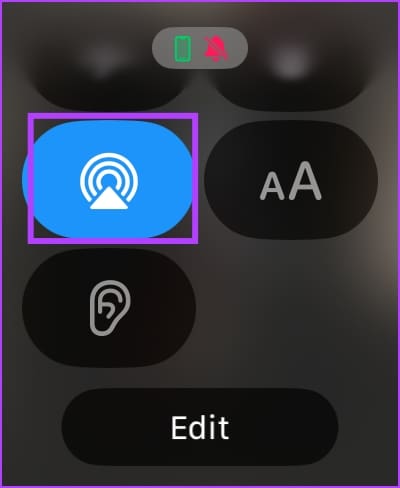
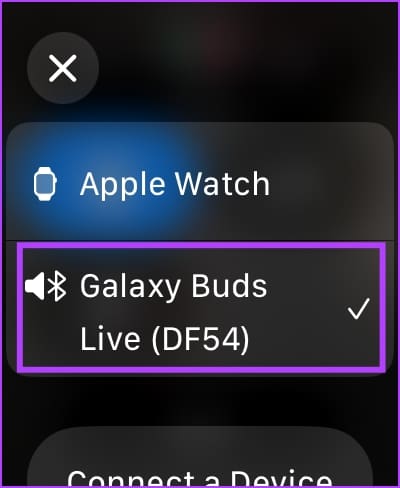
Artık seçilen ses cihazını kullanarak Apple Watch'unuzdan ses çıkışını dinleyebilirsiniz.
Apple Watch'unuzda Bluetooth aygıtının ses yüksekliğini değiştirme
Bağlandıktan sonra Bluetooth cihazınızdaki ses çıkışı ses düzeyini nasıl değiştireceğiniz aşağıda açıklanmıştır.
Adım 1: Kilidi açmak için saat kadranını yukarı kaydırın Kontrol Merkezi.
Adım 2: Simgeye tıklayın kulak.
Aşama 3: artırmak için kaydırıcıyı kullanın Ses seviyesi veya düşürün.
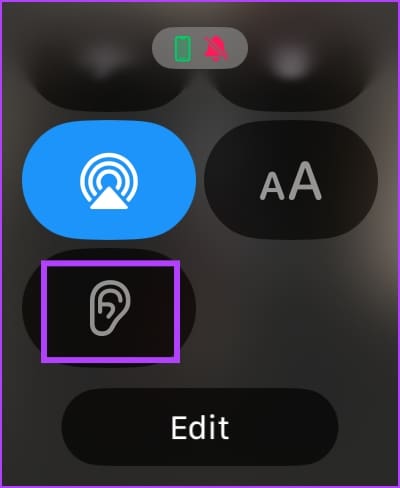
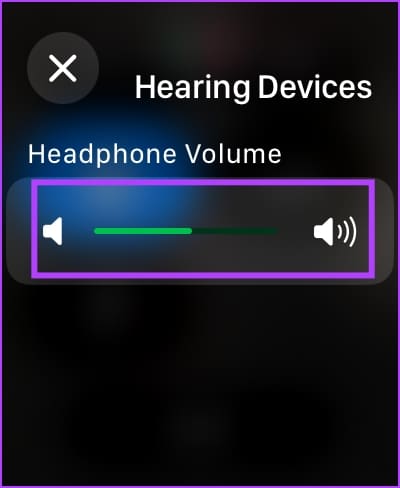
Kulaklık ses düzeyini değiştirme
Apple Watch'unuzdaki yüksek sesleri azaltın
Apple ayrıca kulağınız için bir önlem olarak ses çıkışından gelen yüksek sesleri azaltan bir özellik ekledi. Bu özelliği Apple Watch'unuzda nasıl etkinleştireceğiniz aşağıda açıklanmıştır.
Adım 1: Apple Watch'unuzda Ayarlar uygulamasını açın.
Adım 2: “Ses ve Dokunuş”a tıklayın.
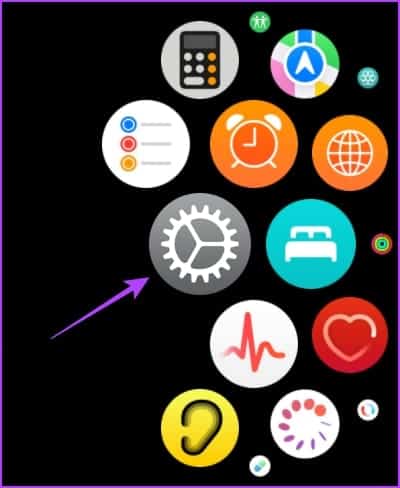
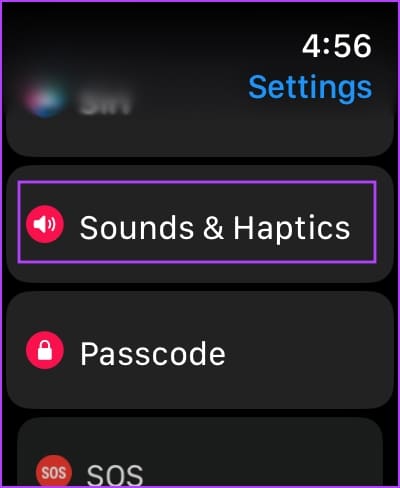
Aşama 3: Kulaklık güvenliğine dokunun.
Adım 4: Aşağı kaydırın ve Yüksek Sesleri Azalt'a dokunun.
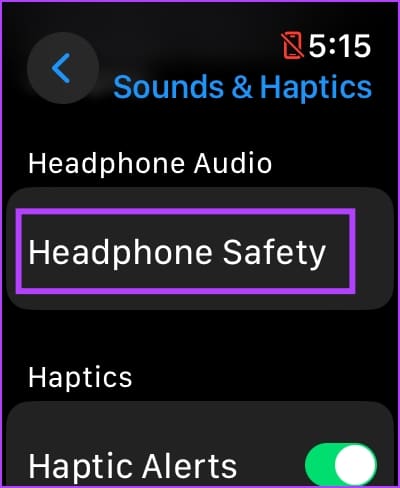
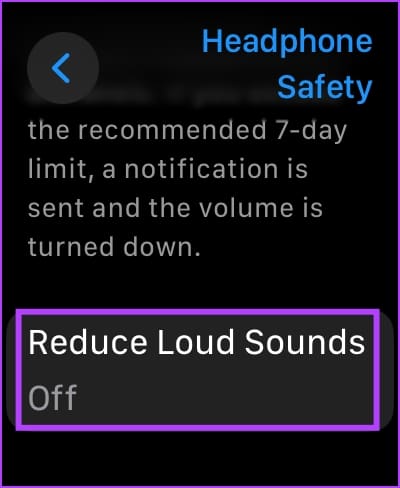
Adım 5: “Yüksek sesleri azalt” geçiş anahtarını açın.
Ek olarak aşağı kaydırıp desibel sınırını da ayarlayabilirsiniz. İstediğiniz sınırı belirlemenize yardımcı olacak bir benzetme de alabilirsiniz.
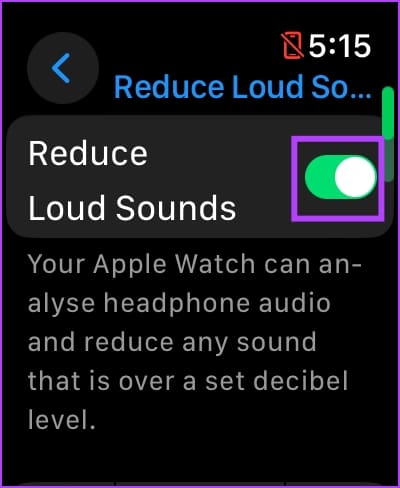
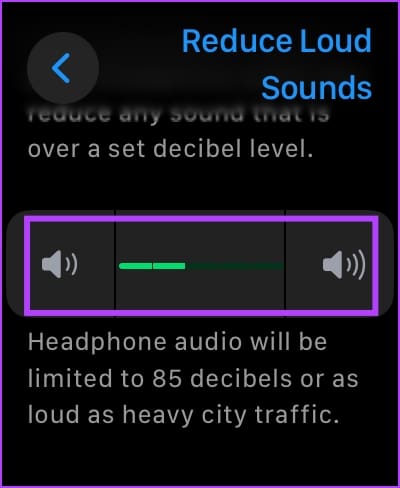
Apple Watch'un Bluetooth aygıtlarıyla bağlantısı nasıl kesilir
Bir Bluetooth cihazının Apple Watch'unuzla olan bağlantısını kesmeniz gerekiyorsa bunu nasıl yapacağınız aşağıda açıklanmıştır.
Adım 1: Apple Watch'unuzda Ayarlar uygulamasını açın.
Adım 2: Bluetooth'a tıklayın.
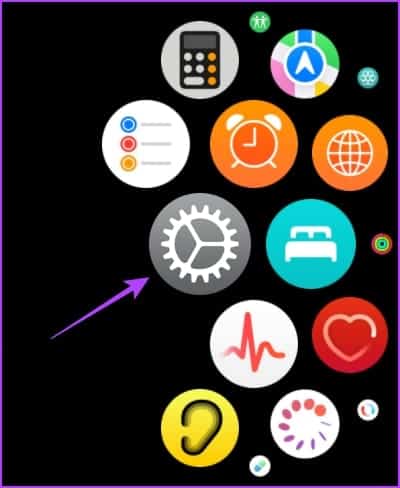
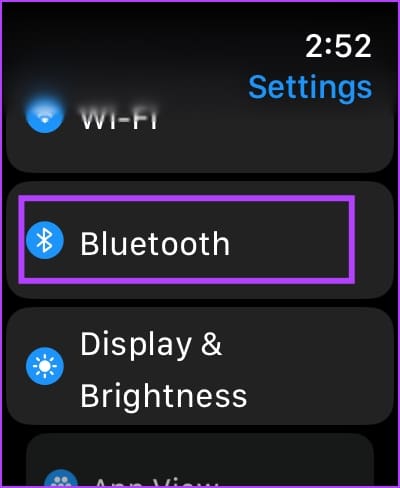
Aşama 3: Bağlı cihaza dokunun.
Adım 4: Cihazın Bağlantısını Kes'e tıklayın.
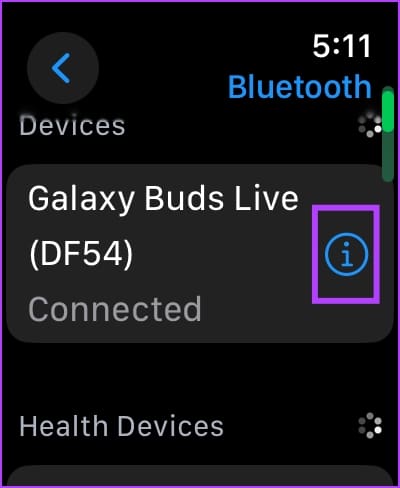
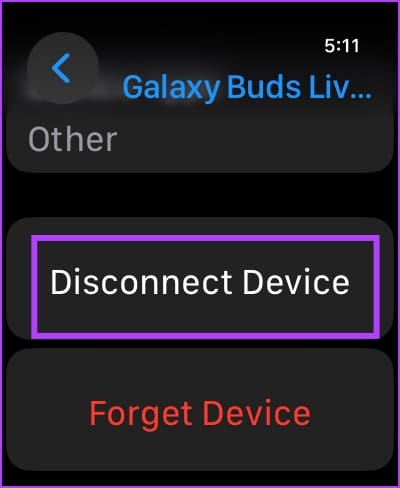
Bunu yaptığınızda Bluetooth cihazının Apple Watch'unuzla bağlantısı kesilecektir.
Apple Watch'ta bir Bluetooth cihazı nasıl unutulur?
Ancak Bluetooth aygıtını Apple Watch'unuzdan tamamen kaldırmak istiyorsanız bunu nasıl yapacağınız aşağıda açıklanmıştır. Bunu yapmak, Apple Watch'unuzdaki tüm Bluetooth cihazı yapılandırmalarını sıfırlayacak ve bir dahaki sefere onu manuel olarak eşleştirmeniz gerekecek.
Adım 1: Apple Watch'unuzda Ayarlar uygulamasını açın.
Adım 2: Bluetooth'a tıklayın.
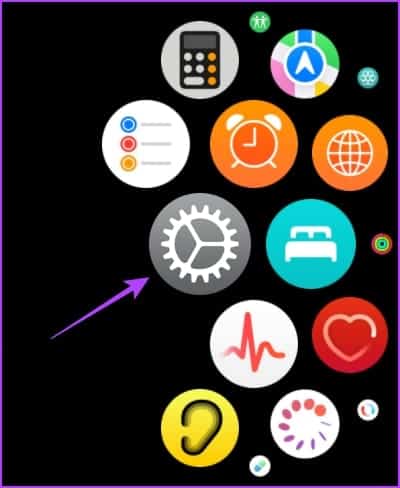
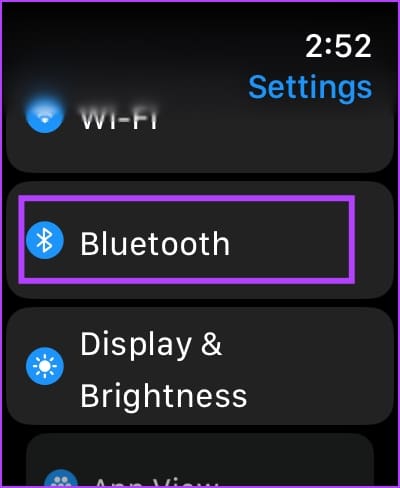
Aşama 3: Bağlı cihaza dokunun.
Adım 4: Cihazı Unut'a tıklayın.
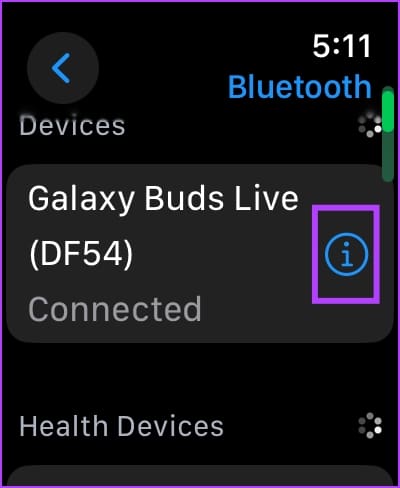
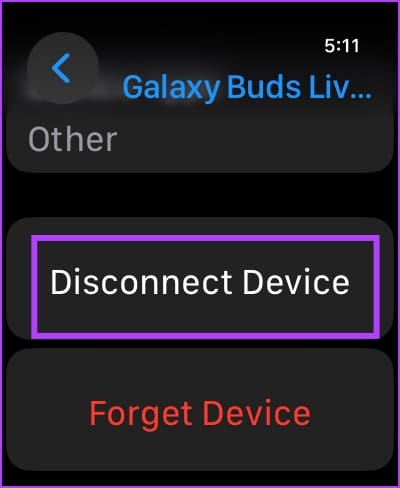
yaygın sorular:
S1. Apple Watch'umda kaç tane Bluetooth cihazı kullanabilirim?
Cevap: Apple Watch'unuza en fazla iki Bluetooth cihazı bağlayabilirsiniz.
Q2. Apple Watch'umdaki Bluetooth cihazımda Spotify'dan müzik çalabilir miyim?
Cevap: Evet. Spotify, doğrudan Apple Watch'unuzdan müzik çalmanıza olanak tanır.
S3. Bluetooth aygıtımın Apple Watch'uma otomatik olarak bağlanmasını nasıl durdurabilirim?
Cevap: Bluetooth cihazını Apple Watch'unuzdan unutabilirsiniz.
Apple Watch: Belki bileğinizdeki bir iPod'dur
Apple Music ve Spotify'ın Apple Watch'unuza çevrimdışı müzik indirme olanağı sunmasıyla, bu, bileğinizde bir iPod kullanmak gibidir. Koşarken iPhone'umuzun cebimizden düşmesinden korkuyorduk ama artık iPhone'umuzu evde güvende tutabiliyor ve Apple Watch aracılığıyla müzik dinleyebiliyoruz!